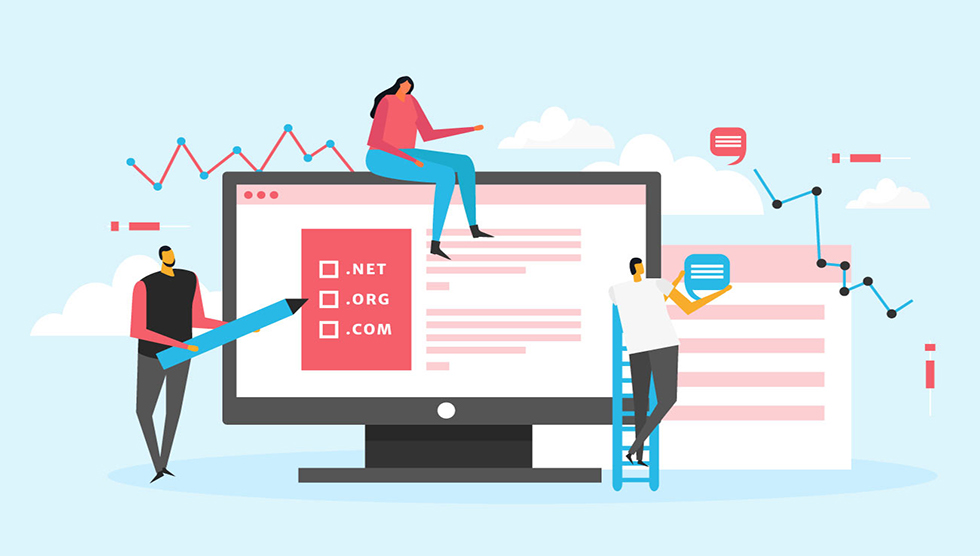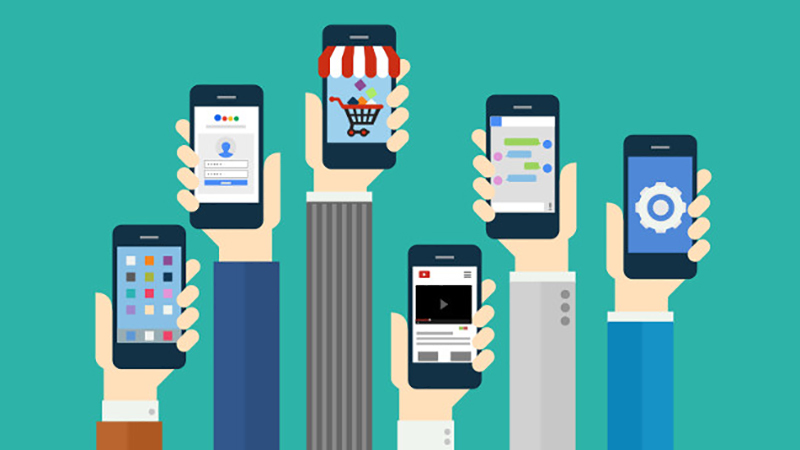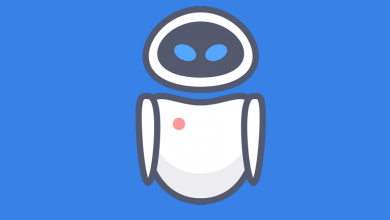چگونه اعتبار دامنه وبسایت را افزایش دهیم ؟
اعتبار در دنیای وبسایتها هم بهاندازه دنیای واقعی اهمیت دارد تا جایی که مبنای رتبهبندی موتورهای جستجو است؛ یعنی اگر رتبه بالا در گوگل میخواهید باید اعتبار دامنه وبسایتتان را افزایش دهید. البته اعتبار دامنه تعریف خاصی دارد و بر اساس فاکتورهای مشخصی تعیین میشود. در این مقاله به شما کمک میکنیم تا یاد بگیرید که اعتبار دامنه چیست و چگونه آن را در ۷ قدم کاربردی افزایش دهید تا وبسایت موفقتری داشته باشید.
اعتبار دامنه یا Domain Authority یک متریک یا ضریب است که میزان اعتبار وبسایت را نشان میدهد. هر چه اعتبار دامنهتان بالاتر باشد، احتمال رتبه بالاتر در صفحات نتایج موتورهای جستجو (SERP) و دریافت ترافیک ارگانیک بیشتر است.
متریک اعتبار دامنه ابتدا توسط شرکتMoz توسعه داده شد اما سایر شرکتها هم متریکهایی مشابه طراحی کردند که دامنهها را بر اساس تعدادی فاکتور مشخص رتبهبندی میکنند و یک اسکور (نمره) ۰ تا ۱۰۰ به آنها میدهند.
ایده رتبهبندی دامنهها بر اساس اعتبارشان از PageRank گرفته شد که توسط Larry Page یکی از موسسان گوگل معرفی شد و تا امروز بهعنوان راهی برای اندازه گیری اهمیت وبسایتها و صفحات وب استفاده میشود.
در این مقاله سرفصلهای زیر را بررسی میکنیم:
- اعتبار دامنه وبسایت چیست؟
- اعتبار دامنه چگونه محاسبه میشود؟
- اعتبار دامنه چه تفاوتی با اعتبار صفحه دارد؟
- چگونه اعتبار دامنه را افزایش دهید؟
اعتبار دامنه وبسایت چیست؟
اعتبار دامنه یک اسکور بین ۰ تا ۱۰۰ است که هر چه بالاتر باشد بهتر است و رتبه وبسایت را در موتورهای جستجو پیشبینی میکند.
اسکور اعتبار وبسایت مانند اسکور گوگل نیست که عملا روی رتبه وبسایت در صفحات جستجو تاثیر میگذارد.
شرکت Moz و شرکتهای دیگر که سیستم مشابهی دارند، سعی میکنند تا الگوریتم رتبهبندی گوگل را شبیهسازی کنند درنتیجه همه فاکتورهای شناختهشده که احتمالا میتوانند رتبه جستجو را تحت تاثیر قرار دهند را در نظر میگیرند و یک اسکور به دامنه میدهند تا فقط برای اهداف مقایسه کردن استفاده شود.
بهعبارتدیگر اعتبار دامنه به دادههایی که موز در مورد وبسایت شما دارد بستگی دارد که گاهی اوقات بهاندازه دادهای که گوگل در مورد دامنهتان دارد، دقیق نیست. پس کاملا عادی است که یک دامنه، اسکور اعتبار دامنه پایینی داشته باشد اما در گوگل رتبه بالایی بگیرد!
۷ قدم کاربردی برای افزایش اعتبار دامنه وبسایت
اطلاعات دیگری که باید در مورد اسکور اعتبار دامنه بدانید:
- اعتبار دامنه جریمههای گوگل را در نظر نمیگیرد. یک دامنه که توسط گوگل جریمه شده است طبیعتا رتبه جستجویش را از دست میدهد اما اگر موز از این موضوع اطلاع نداشته باشد، اعتبار دامنه بدون توجه به جریمه گوگل ممکن است بالا باشد.
- الگوریتم رتبهبندی گوگل صدها فاکتور را در نظر میگیرد که هیچکس دقیقا نمیداند چه هستند اما حدس میزنند که ۲۰۰ فاکتور باشد درحالیکه اعتبار دامنه فقط ۴۰ فاکتور را در نظر میگیرد!
- تغییر اعتبار دامنه راحت نیست برای اینکه چیزی نیست که بتوانید روی وبسایت انجام دهید تا اعتبار دامنه را بلافاصله افزایش دهید.
- اعتبار دامنه بر اساس لگاریتم نوشتهشده است پس افزایش اعتبار دامنه از ۲۰ به ۳۰ راحتتر است اما بالا رفتن از ۷۰ به ۸۰ به مراتب سختتر است یعنی هر چه بالاتر بروید، کارتان سختتر میشود.
- اعتبار دامنه بهصورت مستمر تغییر میکند درنتیجه نمرهای نیست که برای ارزیابی عملکرد سئو استفاده شود بلکه فقط یک متریک است که برای مقایسه دامنهها استفاده میشود.
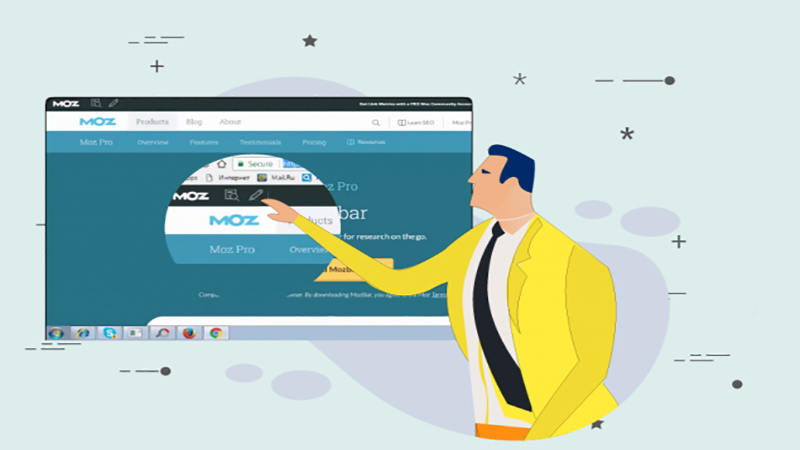
اعتبار دامنه چگونه محاسبه میشود؟
مطابق وبسایت موز، اعتبار دامنه با در نظر گرفتن ۴۰ سیگنال متفاوت محاسبه میشود که مهمترین آنها موارد زیر هستند:
- تعداد لینکهای ورودی به وبسایت شما
- کیفیت و مرتبط بودن لینکهای ورودی
- کیفیت محتوای وبسایت
- سیگنال شبکههای اجتماعی (محبوبیت دامنه و محتوای سایت در شبکههای اجتماعی)
- عملکرد سئوی وبسایت
برای محاسبه اعتبار دامنه به وبسایت MOZ بروید، ابزار site explorer را باز کنید و نام دامنهتان را تایپ کنید تا نتیجه را ببینید.
البته وبسایتهای معتبر ایرانی مانند Alysistools.ir هم ابزارهای مفیدی برای نمایش اعتبار دامنه دارند.
اعتبار صفحه چیست؟
اعتبار صفحه مشابه اعتبار دامنه است اما بهجای در نظر گرفتن متریکهای مرتبط به دامنه، سیگنالهای مخصوص یک صفحه خاص را در نظر میگیرد.
اسکور صفحه هم فقط یک راه پیشبینی است که قدرت صفحه را نشان میدهد و رتبهبندی در موتورهای جستجو را پیشبینی میکند.
یک وبسایت که صفحات معتبر زیادی دارد، حتما اعتبار دامنه بالایی هم دارد.
چگونه اعتبار دامنه را افزایش دهید؟
تا اینجا متوجه شدید که اعتبار دامنه چیست و چگونه محاسبه میشود. در ادامه مقاله یاد میگیرید که چگونه اعتبار دامنه را افزایش دهید.
- قدم اول: روی سئوی خارجی تمرکز کنید.
- قدم دوم: سئوی داخلی را تقویت کنید.
- قدم سوم: روی سئوی فنی کارکنید.
- قدم چهارم: حتما وبسایت را موبایل-فرندلی کنید.
- قدم پنجم: سرعت صفحه را افزایش دهید.
- قدم ششم: سیگنالهای شبکههای اجتماعی را افزایش دهید.
- قدم هفتم: صبور باشید.
قدم اول: روی سئوی خارجی تمرکز کنید.
پروفایل یا مجموعه لینک مهمترین متریک است و وبسایتهایی که پروفایل لینک قوی دارند اسکور اعتبار دامنه بالاتری نسبت به وبسایتهایی دارند که پروفایل لینک خوبی ندارند.
پروفایل لینک قوی چیست؟
یک وبسایت در صورتی پروفایل لینک قوی دارد که شرایط زیر را داشته باشد:
- لینکهای ورودی از وبسایتهای معتبر دارد.
- لینکهای ورودی از وبسایتهای مرتبط دارد.
- لینکهای بد و کیفیت پایین ندارد.
- لینکهای ورودی از دامنههای خاص دارد.
چگونه پروفایل لینک سایت را قوی کنید؟
روند تقویت پروفایل لینک به نام سئوی خارجی شناخته میشود و به تکنیکهایی که برای دریافت لینک خوب استفاده میشود بستگی دارد که درنهایت رتبه شما را افزایش میدهد.
برای قوی کردن پروفایل لینک و بهینهسازی اعتبار دامنه باید کارهای زیر را انجام دهید:
-
لینکهای بد را حذف کنید.
باید لینکهای بد را دور بیندازید. این روند شامل استفاده از ابزاری مانند Moz Explorer یا Semrush است تا لینکهای سمی و مخرب را پیدا کنید.
سپس با صاحب وبسایت تماس بگیرید و از آنها بخواهید تا لینک را حذف کنند یا یک تگ nofollow اضافه کنید تا لینک را بیارزش کنید.
اگر این تکنیکها نتیجه نداد، از ابزار Google disavow استفاده کنید تا لینکهای بد را از پروفایلتان حذف کنید.
-
لینکهای خوب اضافه کنید.
لینکهای خوب از وبسایتهای مرتبط بگیرید که البته کار سختی است و یکی از چالشهای سئو است. لینک سازی بهتنهایی موضوع مهمی است و بر اساس تجربه به شما میگوییم که مبتدیها معمولا لینک سازی را بهسختی درک و اجرا میکنند.
برای اینکه روند لینک سازی را برایتان خلاصه کنیم، باید بدانید که ۲ راه اصلی برای دریافت لینک خوب وجود دارد:
-
لینک سازی طبیعی
باید محتوای عالی و بینظیر روی وبسایت داشته باشید تا لینکهای زیادی از وبسایتهای دیگر دریافت کنید.
تئوری این متد این است که بازدیدکننده وبسایت شمارا پیدا میکند، مقاله را میخواند، خوشش میآید و از یکی از مقالات خودش به مقالهتان لینک میدهد.
برای اینکه متد طبیعی نتیجه بدهد باید محتوای با ارزش تولید و منتشر کنید تا ارزش لینک کردن داشته باشد. بهعبارت دیگر، محتوایی که عمیق، مفید و خوانا است که سایر وب مسترها تمایل پیدا کنند در مقالهشان به آن اشاره کنند.
در عمل، این روند جواب میدهد و بسیار مفید است اما باید صبور باشید برای اینکه زمان نیاز است تا بازدید کافی از یک محتوا بگیرید و برخی از این خوانندهها محتوای شمارا در بلاگشان به اشتراک بگذارند.
یک نمونه خوب از چگونگی متد لینک سازی طبیعی همین بلاگی است که در حال خواندنش هستید. مقالات مجله ما بهصورت طبیعی در بسیاری از وبسایتها لینک شدهاند.
-
لینک سازی با تماس
راه دوم لینک سازی تماس با سایر وبمسترها است تا به آنها اعلام کنید که وجود دارید. با این کار شانس لینک کردن از مقاله آنها به وبسایتتان را افزایش میدهید.
قدم دوم: سئوی داخلی را تقویت کنید.
قدم بعدی در افزایش اعتبار دامنه، کار کردن روی سئوی داخلی است که در مورد بهینهسازی صفحه و محتواست.
مهمترین فاکتورهای بهبود سئوی داخلی شامل موارد زیر است:
- عنوانها و توضیحات را بهینه کنید.
- از هدینگهای محتوا استفاده مناسب کنید.
- ساختار URL و پرمالینکها را بهینه کنید.
- تصاویر، ویدئو و سایر المنتهای رسانهای را بهینهسازی کنید.
- از کلمات کلیدی به صورت طبیعی در محتوا استفاده کنید و کلمات را انباشته نکنید.
- لینکهای داخلی به محتوا اضافه کنید که تکنیک بسیار قدرتمندی است.
- محتوا را طوری فرمت کنید که شانس بیشتری در اسنیپت ویژه گوگل داشته باشد.
لازم است دوباره یادآوری کنیم که کیفیت محتوا بزرگترین فاکتور رتبهبندی سئوی داخلی و خارجی است. همانطوری که توسط گوگل هم بارها اعلام شده، مهم است که محتوا را جدید و بهروز نگهدارید.
قدم سوم: روی سئوی فنی کارکنید.
سئوی فنی به تنظیمات فنی سئو ارتباط دارد و معمولا اگر همان ابتدا تنظیم شوند نیازی به تکرار ندارند.
اما اگر جنبه فنی سئوی وبسایت صحیح نباشد، تاثیر بزرگی روی اعتبار دامنه و رتبهبندی دارد.
تنظیمات مهم سئو که باید چک کنید شامل موارد زیر است:
-
- وبسایت را در ابزارهای Google Search Console و Bing Webmasterثبت کنید.
- نقشه xml سایت را تهیه و بهینه کنید و در گوگل ارسال کنید.
- تنظیمات txt را چک کنید و از ابزار Fetch as Google استفاده کنید تا مطمئن شوید که گوگل و سایر موتورهای جستجو میتوانند وبسایت شمارا بدون مشکل کرال کنند.
- انتقال به https را در نظر بگیرید.
- اطلاعات داده ساختاری (schema) اضافه کنید تا به موتورهای جستجو کمک کنید موضوع محتوای شمارا درک کنند.
- اطمینان حاصل کنید که منوی breadcrumb دقیق و مشخصی روی همه صفحات دارید.
- اگر وبسایت چندزبانه دارید، از hreflang استفاده مناسب کنید.
قدم چهارم: حتما وبسایت را موبایل-فرندلی کنید.
داشتن یک وبسایت موبایل –فرندلی دیگ یک گزینه اختیاری نیست بلکه اجباری است که چند دلیلش را در ادامه بیان میکنیم:
- جستجوی موبایل (۶۰%) بیش از دسکتاپ شده است.
- بیشتر کاربران جستجو را در موبایل شروع میکنند و سپس در دسکتاپ ادامه میدهند.
- موبایل-فرندلی بودن یک فاکتور رتبهبندی است که برای نمایش در نتایج جستجوی موبایل گوگل استفاده میشود.
- باوجود ایندکس اول-موبایل گوگل وبسایتهایی که موبایل فرندلی نیستند دیگر در جستجو رتبهبندی نمیشوند.
- نداشتن یک نسخه موبایل-فرندلی از وبسایت تاثیر منفی روی اسکور اعتبار دامنه دارد.
نکته: میتوانید AMP یا صفحات موبایل پرسرعت را به وبسایت اضافه کنید.
اگر وبسایتتان را هنوز موبایل-فرندلی نکردهاید، بهترین راه برای شروع این است که به صفحه Mobile-Friendly Test بروید و تست را برای دامنه اجرا کنید. گوگل یک گزارش کامل به همراه پیشنهادهای مفید به شما میدهد که چگونه وبسایت را موبایل-فرندلی کنید.
قدم پنجم: سرعت صفحه را افزایش دهید.
یکی از سیگنالهای شناختهشده الگوریتم رتبهبندی گوگل سرعت صفحه است. وبسایتی که سریعتر لود میشود، مزیت اضافه نسبت به سایتهای کمسرعت دارد. افزایش سرعت سایت نه تنها رتبهبندی سایت و اعتبار دامنه را افزایش میدهد بلکه تجربه کاربری را هم بهتر میکند و درنتیجه منجر به فروش، لید و اشتراکهای بیشتر میشود.
البته همیشه راحت نیست که مشکل سرعت سایت را حل کنید برای اینکه المنتهای فنی زیادی وجود دارند و اگر توسعه دهنده نیستید و یا دانش فنی ندارید، کارتان سختتر میشود.
اگر توان استخدام یک توسعه دهنده را ندارید، برای افزایش سرعت سایت، موارد زیر را چک کنید:
- پلاگین های غیرضروری را حذف کنید.
- وردپرس را آپگرید کنید تا آخرین نسخه را داشته باشد.
- با میزبان سایت تماس بگیرید و یک گزارش از عملکرد سرورتان بخواهید و اگر لازم بود، به یک سرور قویتر آپگرید کنید.
- از یک پلاگین کش کردن مانند w٣total cache استفاده کنید.
- سایز تصاویر را بهینهسازی کنید.
- از خدمات پخش ویدئو مانند YouTube استفاده کنید.
- اگر فایلهای بزرگ CSS و تصاویر زیاد دارید، از یک CDN یا شبکه توزیع محتوا استفاده کنید.
قدم ششم: سیگنالهای شبکههای اجتماعی را افزایش دهید.
باوجودی که گوگل رسما اعلام کرده که سیگنالهای شبکههای اجتماعی در الگوریتم رتبهبندی گوگل نقشی ندارند اما در عمل یک ارتباط مستقیم بین صفحات رتبه بالا در گوگل و سیگنالهای شبکههای اجتماعی وجود دارد برای اینکه معمولا صفحاتی که در گوگل محبوب هستند، لایک، اشتراک و توئیت زیادی هم دارند!
برای هدف افزایش اعتبار دامنه باید کارهای زیر را انجام دهید:
- روی صفحه بیزینس فیسبوک کارکنید و فالوئرها را افزایش دهید.
- مطمئن شوید که حضور فعالی در برخی از شبکههای اجتماعی دارید تا محتوایتان کلیک، لایک و توئیت بگیرد.
- مطمئن شوید که دکمه شبکههای اجتماعی را در صفحات سایت دارید تا خوانندهها به آسانی محتوای شمارا به اشتراک بگذارند.
- چک کنید که محتوای به اشتراک گذاشته شده توسط دکمهها خوب دیده میشود.
قدم هفتم: صبور باشید.
همانطوری که در مقدمه گفتیم، افزایش اعتبار دامنه چیزی نیست که یک شبه انجام شود. برای کرالرهای Moz زمان لازم است تا پس از تغییرات بالا وبسایت شمارا بخوانند و ارزیابی کنند پس باید صبور باشید.
تقویت رتبهبندی گوگل هم تاثیر مثبتی روی اسکور اعتبار دامنه دارد.
نتیجهگیری
یادتان باشد که در مورد اسکور اعتبار دامنه وسواس به خرج ندهید برای اینکه اسکور دامنه فقط یک عدد است که نشان میدهد دامنه سایت شما در مقایسه با سایر دامنههای موجود در دیتابیس Moz تا چه اندازه قوی است.
یک اسکور پایین اعتبار دامنه به این معنی نیست که وبسایت در گوگل هم رتبه پایین خواهد گرفت.
اما اسکور بالای اعتبار دامنه یعنی در مسیر خوبی قرار دارید اما هیچ تضمینی وجود ندارد که رتبهبندی یا ترافیک بهتری هم در گوگل بگیرید بلکه فقط یک پیشبینی دارید.
همیشه سعی کنید تا کل تصویر را در مورد اعتبار سایتتان ببینید که یعنی باید یک وبسایت بسازید که بهمرور یک رتبهبندی قوی در گوگل و سایر موتورهای جستجو میگیرد.